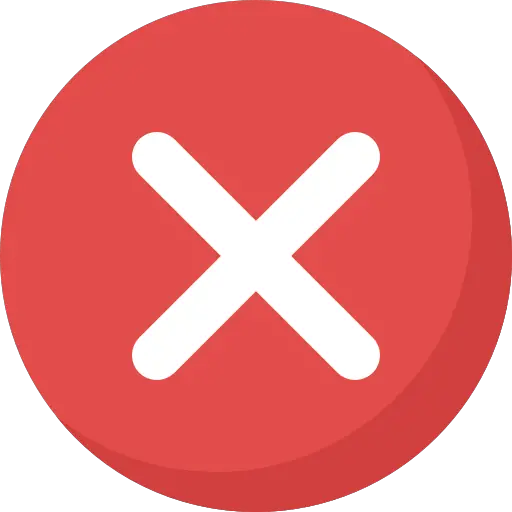
Combien de fois chacun d’entre nous a t’il eu ce genre de bug sur l’un de ses jeux préféré…
Impossible de lancer un jeu parce que soit disant il est en cours d’exécution. Pourtant, vous êtes devant votre ordinateur, et vous êtes bien sûr que le jeu n’est pas déjà lancé ! Autrement vous seriez en train d’y jouer..
Alors quoi faire lorsque ce message d’erreur apparait à l’écran ?
Que faire lorsque le jeu ne se lance pas avec le message d’erreur :
- Impossible de démarrer le jeu : Application déjà en cours d’exécution
Dans cet article, je vais tenter de vous apporter un maximum d’informations afin de vous aider à corriger le problème au plus vite.
Avant toute chose, assurez vous que le problème ne vienne pas du serveur du jeu. Voici en lien ici un site répertoriant en temps réel tous les problèmes liés aux serveurs qui hébergent les jeux vidéo. Si un problème interne est signalé, il sera reporté sur ce site internet :
Ce problème peut être commun à de nombreux jeux : Fortnite, League of Legends, Call Of Duty : Warzone, Rocket League etc..
Malheureusement, aucun n’échappe à la règle. Et que ce soit sur la plateforme Steam, ou Epic Games, le problème existe partout.
Voici différentes astuces à mettre en place afin de résoudre le problème et rejouer à votre jeu préféré au plus vite.
Si vous avez un message d’erreur plus spécifique, voici un lien vers un article qui pourrait vous aider plus précisément :
Problème d3dx9_39.dll au lancement de League of Legends
Impossible de lancer le jeu Steam ou Epic : Que faire ?
De nombreuses raisons pourraient provoquer ce type d’erreurs. Pour cela, je vais essayer d’apporter un maximum de réponses, et vous proposer des manipulations, que vous pourrez mettre en place.
Assurez vous que le jeu ne soit pas réellement déjà en cours
Commençons par les conseils qui paraissent évidents, mais qui méritent d’être évoqués. Ce jeu qui pose problème est peut être déjà en cours de lancement, sans que vous ne le sachiez.
Pour en avoir le cœur net, le mieux est de redémarrer votre ordinateur. De cette manière, vous êtes certain qu’il ne tourne pas en tâche de fond.
Il est aussi possible d’afficher les différents processus en cours sur votre ordinateur, en appuyant simultanément sur Ctrl + Alt + Suppr. A partir de là, ouvrez le gestionnaire des tâches, et fermez donc le jeu qui pose problème, avant de le redémarrer.
Mettez à jour le client utilisé pour le jeu
Si vous utilisez une plateforme telle que Steam ou Epic Games, assurez vous qu’elle soit à jour.
Mettez à jour Steam
Pour Steam, il est possible de manuellement chercher une mise à jour, et c’est très simple :
- Cliquez sur Steam en haut à gauche de votre fenêtre
- Cliquez sur « rechercher des mises à jour du client Steam«
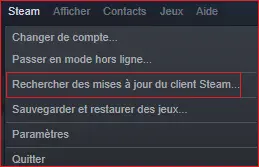
Redémarrez Epic Games et lancez un diagnostic d’erreurs
Sur Epic Games, la mise à jour est automatique dès lors que vous quittez le programme. Il n’est pas possible de mettre à jour manuellement le client. Redémarrez ainsi Epic Games pour le mettre à jour.
Egalement, vous pouvez lancer un diagnostic d’erreurs, afin de corriger potentiellement certains bugs. Cela pourrait corriger le problème « Impossible de démarrer le jeu : Application déjà en cours d’exécution« .
Pour cela, c’est très simple :
- Sur votre menu de gauche, ouvrez l’onglet « Paramètres«
- Faites défiler les options jusqu’à voir apparaître l’onglet « Résolutions des problèmes« , puis cliquez dessus
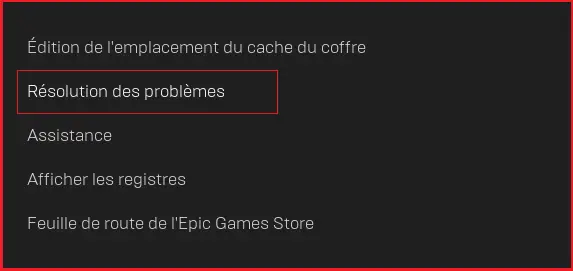
Une fois le processus terminé, relancez le client, et essayez de relancer votre jeu.
Si vous utilisez un client indépendant, comme par exemple le client Riot de League Of Legends, vous ne pouvez pas manuellement le mettre à jour, ou effectuer une « résolution de problèmes« . Dans ce cas là, essayez de l’éteindre et le relancer, et en dernier recours, de le désinstaller puis le re télécharger et installer.
Si vous avez un problème de lancement spécifique à Fortnite, avec un message de type « MSVCP« , voici un peu d’aide :
Problème de lancement Fortnite erreur MSVCP140.dll
Problème de lancement : Vérifier les données du jeu
La plupart des jeux actuels représentent une quantité très importante de fichiers. On parle souvent de jeux de plus de 50Go de données, dont un seul petit fichier pourrait potentiellement provoquer la panne globale.
Afin de vous assurer que le problème de lancement du jeu ne vient pas d’un petit fichier, les développeurs de plateforme comme Epic Games et Steam ont incorporé dans leurs foncrtionnalités un service de férifications de fichiers.
Cela vous permettra de lancer un scan du jeu et chercher potentiellement le petit bug qui fait tout planter.
Vérifier les données du jeu sur Steam
Si vous jouez via Steam, voici comment faire :
- Faites un clic droit sur votre jeu
- Appuyez sur « propriétés«
- Sur la partie gauche, vous verrez l’onglet « fichiers locaux« , cliquez dessus
- Vous allez ensuite arriver sur la page ci dessous :
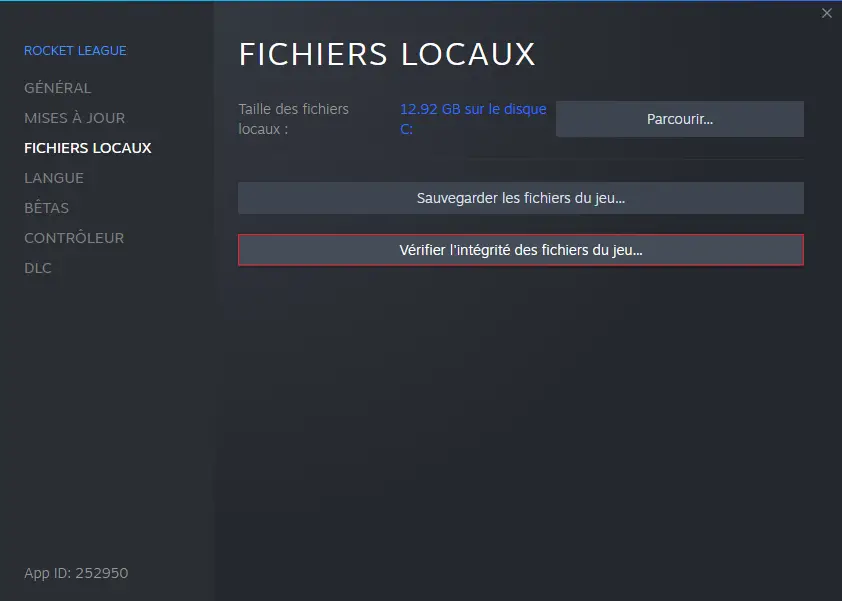
- Appuyez donc sur « vérifier l’intégrité des fichiers du jeu«
Une fois que la procédure est terminée, redémarrez votre ordinateur, puis relancez le jeu qui pose problème.
Si vous jouez via la plateforme Epic Games, voici comment faire :
Vérifier les données du jeu sur Epic Games
Sur Epic Games, la vérification de fichiers est très simple.
- Ouvrez votre bibliothèque, et cliquez simplement sur les 3 petits points, sous l’icone du jeu en question :
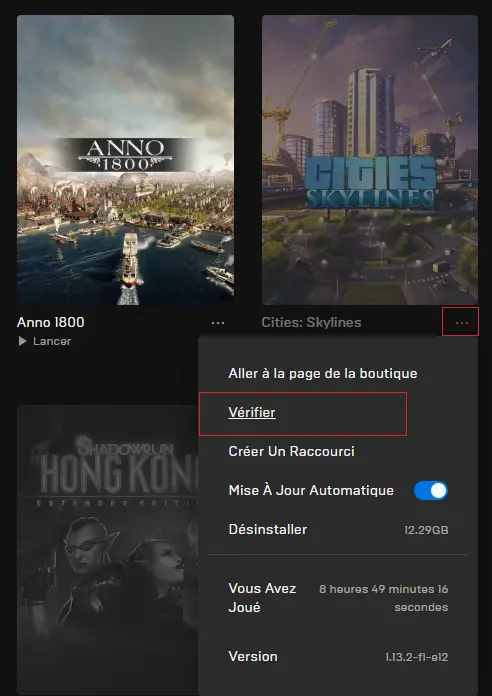
Si vous utilisez une plateforme de jeu indépendante, directement liée à un jeu spécifique, il devrait être possible de réparer les fichiers directement sur la plateforme.
Par exemple, si vous jouez à League Of Legends, c’est possible de la manière suivante :
Réparer les fichiers corrompus sur League Of Legends
- Cliquez sur la roue des paramètres en haut à droite de votre fenêtre
- Parmi les paramètres, cliquez sur « général«
- Vous verrez apparaitre au milieu de votre écran l’onglet « Résolutions des problèmes«
- Lancez une réparation complète
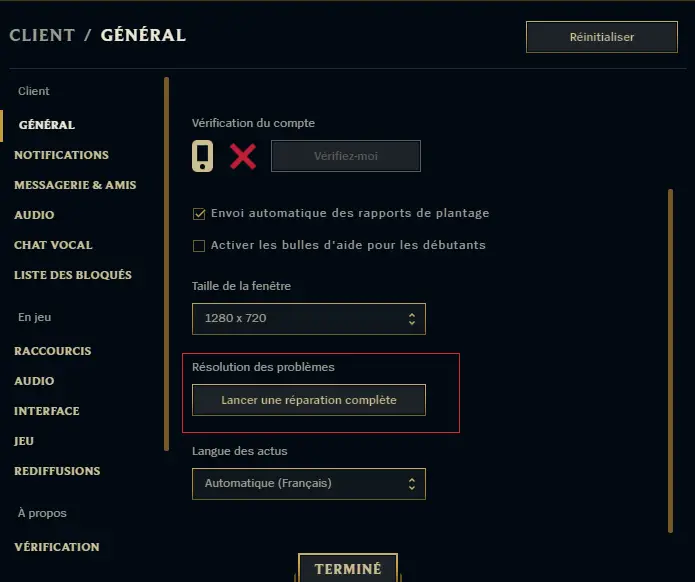
Relancez le jeu après cette procédure.
Voici donc l’ensemble des solutions à mettre en place lorsque vous avez un problème de lancement sur votre jeu. Si vous avez un problème de lancement sur un jeu multi joueurs, assurez vous également que le problème ne vienne pas des serveurs du jeu, comme expliqué dans cet article sur Rocket League :


